热门标签
热门文章
- 1关于鸿蒙 DevEco Studio 使用报错 The Huawei Lite Simulator supports only Lite projects_deveco studio 虚拟机打不开
- 2matlab设计零相位滤波器,零相位实时数字滤波器
- 3Springboot-声明式事务_springboot 声明式事务
- 4JavaScript+canvas实现一个旋转的3D球动画效果_canvas实现的动态3d旋转球体
- 5(六)系统集成中级学习-项目管理基础知识_中级系统集成项目管理知识
- 6Flink-CDC 关闭初始化读表锁, DDL 锁 Schema 锁, 使用增量或者全量或者指定偏移量_flinkcdc锁表问题
- 7【重难点】【RabbitMQ 02】如何避免消息重复投递和消息重复消费、如何防止消息丢失、如何保证消息的顺序性、如何保证消息队列的可用性_rabbitmq镜像集群后会不会重复消费
- 8什么是跨域? 出现原因及解决方法
- 9Eclipse中Git插件的使用(图文表述)_compare with
- 10梅科尔工作室-姓名-鸿蒙笔记1_在deveco studio中node_modules的路径怎么匹配
当前位置: article > 正文
VMware虚拟机安装Linux系统教程_vmware虚拟机安装linux教程
作者:小小林熬夜学编程 | 2024-03-07 12:42:32
赞
踩
vmware虚拟机安装linux教程
一、镜像文件准备
请提前准备好 Linux的 ISO 镜像文件
二、在VMware中安装Linux
1.打开VMware软件,点击创建新的虚拟机
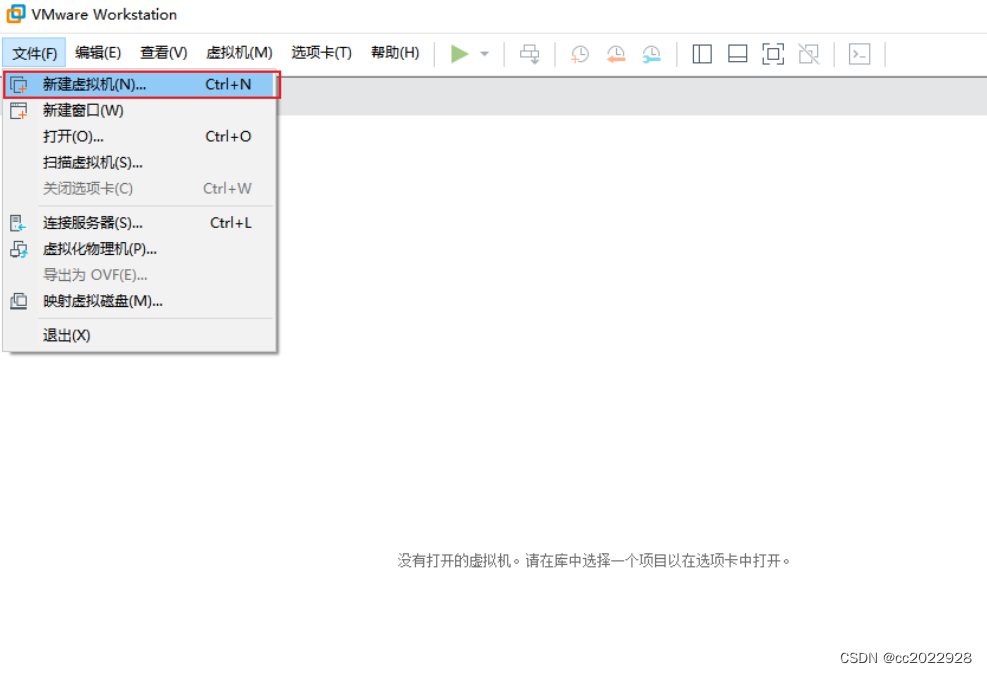
2.选择典型配置后点击下一步
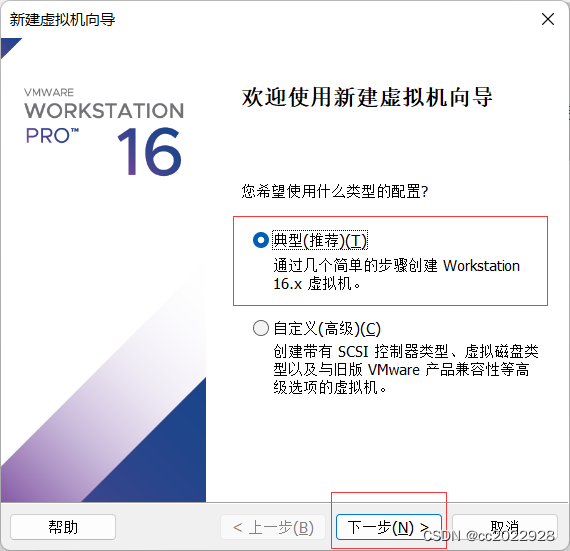
3.选择稍后安装操作系统
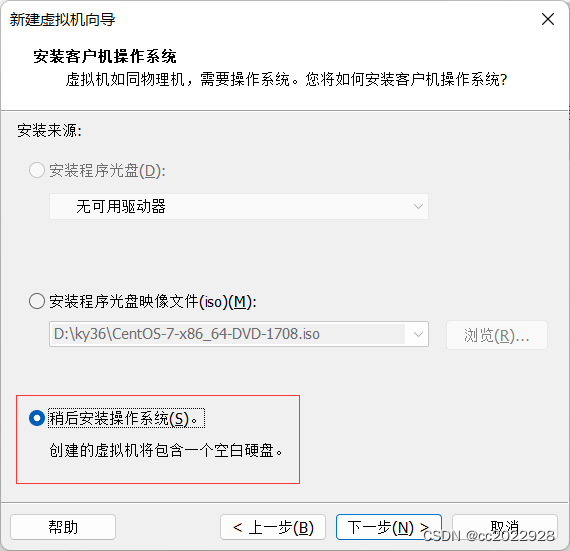
4.选择Linux操作系统,版本选择CentOS 7 64位

5.自定义你的虚拟机名称,选择安装的位置

6.分配磁盘大小(建议不要太小)

7.点击自定义硬件

8.配置内存大小和处理器数量


9.在VMware中配置镜像文件

三、进入Linux 安装界面
1.开启虚拟机

2.选择第一个安装CentOS7

3.等待系统响应

4.选择语言

5.安装系统软件(桌面和开发工具)后点击开始安装


6.等待系统安装,设置root(管理员)和用户账号和密码



7.完成后点击重启

8.接受许可协议后点击完成配置



9.用户登录选择未列出,登入root账户,输入账号和密码



10.完成Linux系统的安装

声明:本文内容由网友自发贡献,不代表【wpsshop博客】立场,版权归原作者所有,本站不承担相应法律责任。如您发现有侵权的内容,请联系我们。转载请注明出处:https://www.wpsshop.cn/w/小小林熬夜学编程/article/detail/205656?site
推荐阅读
相关标签


